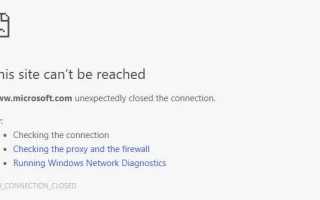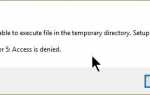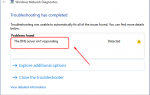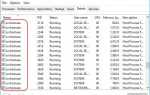Содержание
Это выглядит знакомо?
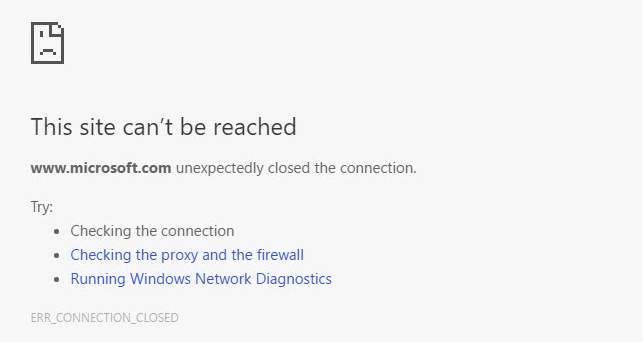
Если вы просматриваете Chrome в Windows и видите эту ошибку, говоря Этот сайт не может быть достигнут, ты не одинок. Многие пользователи Chrome сообщают об этом. Но хорошая новость в том, что вы можете легко это исправить самостоятельно.
Вот 5 способов, которыми вы можете попытаться решить эту проблему. Возможно, вам не придется пробовать их все; просто пройдите вниз по списку, пока не найдете тот, который работает.
Способ 1. Измените свой IPv4-адрес DNS
Способ 2. Перезапустите службу DNS-клиента.
Способ 3: сброс TCP / IP
Способ 4: сброс настроек Chrome
Способ 5: переустановите Chrome
Способ 1. Измените свой IPv4-адрес DNS
1) Щелкните правой кнопкой мыши значок сети  в панели задач и нажмите Открытый центр сети и обмена.
в панели задач и нажмите Открытый центр сети и обмена.
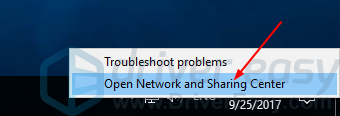
2) Нажмите ваши сетевые подключения.
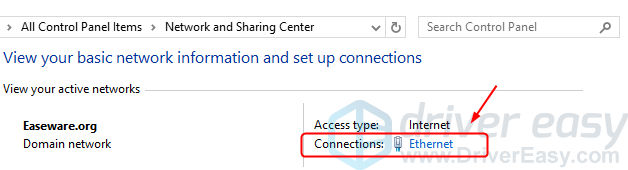
3) Нажмите свойства.
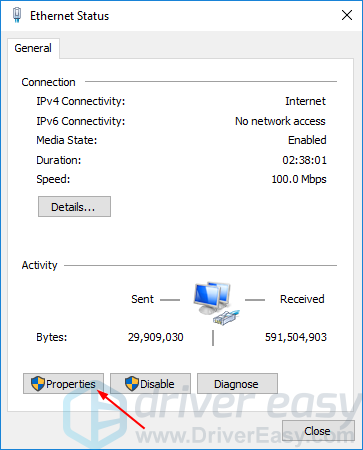
4) Двойной щелчок Интернет-протокол версии 4 (TCP / IPv4).
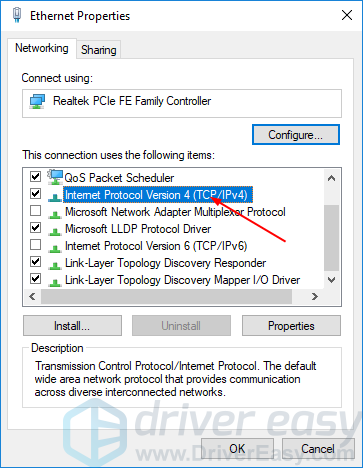
5) Введите адрес этого публичного DNS-сервера Google:
8.8.8.8
8.8.4.4
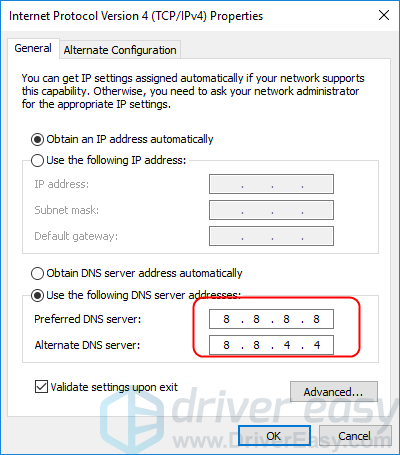
6) Отметьте Проверить настройки при выходе. Затем нажмите Хорошо.
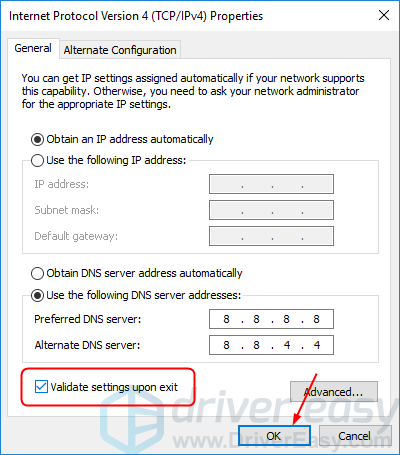
7) Снова зайдите на сайт и посмотрите, работает ли он.
Способ 2. Перезапустите службу DNS-клиента.
1) На клавиатуре нажмите Ключ с логотипом Windows  и R одновременно, чтобы вызвать окно Run.
и R одновременно, чтобы вызвать окно Run.
2) Введите services.msc и нажмите Enter, чтобы открыть окно «Службы».
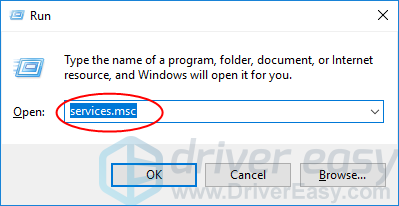
3) Нажмите DNS-клиент, тогда Запустить снова.
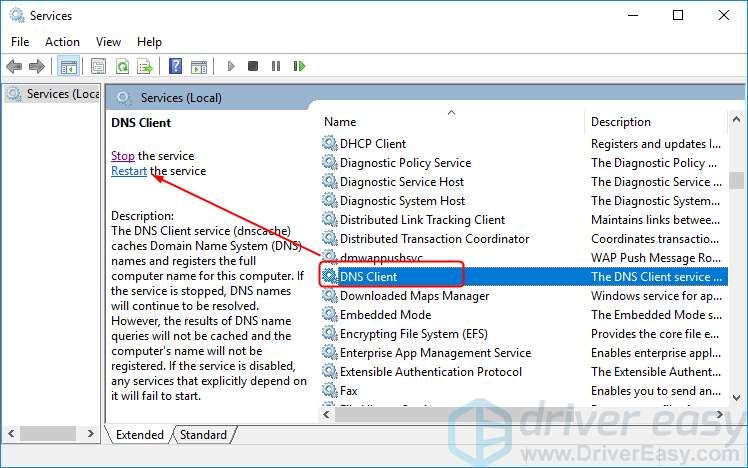
4) Снова зайдите на сайт и посмотрите, работает ли он.
1) Тип CMD в поле поиска, затем щелкните правой кнопкой мыши на Командная строка выбирать Запустить от имени администратора.
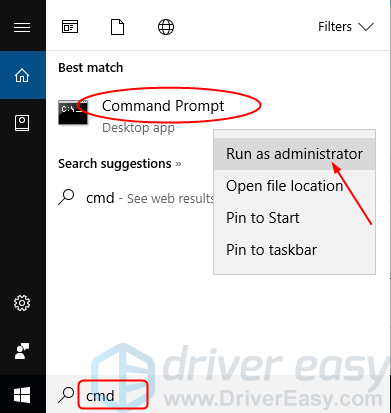
Нажмите да когда подсказано Контроль учетной записи пользователя.
2) Введите следующие команды и нажмите Войти после каждого.
ipconfig / release
ipconfig / all
ipconfig / flushdns
ipconfig / renew
netsh int ip set dns
netsh winsock reset
3) Перезагрузите Windows 10 и снова зайдите на сайт, чтобы проверить, работает ли он.
Способ 4: сброс настроек Chrome
1) Откройте новую вкладку в вашем Chrome.
2) Тип хром: // флаги / в адресной строке и нажмите Войти. Затем нажмите Сбросить все по умолчанию.

3) Перезагрузите Windows 10 и снова зайдите на сайт, чтобы проверить, работает ли он.
Способ 5: переустановите Chrome
Приведенные выше методы могут решить вашу проблему, но если они не помогают, переустановите Chrome.
1) Тип характерная черта в поле поиска и нажмите Программы функции.
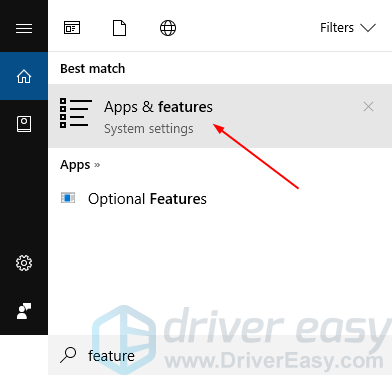
2) Нажмите Гугл Хром, тогда Удалить.
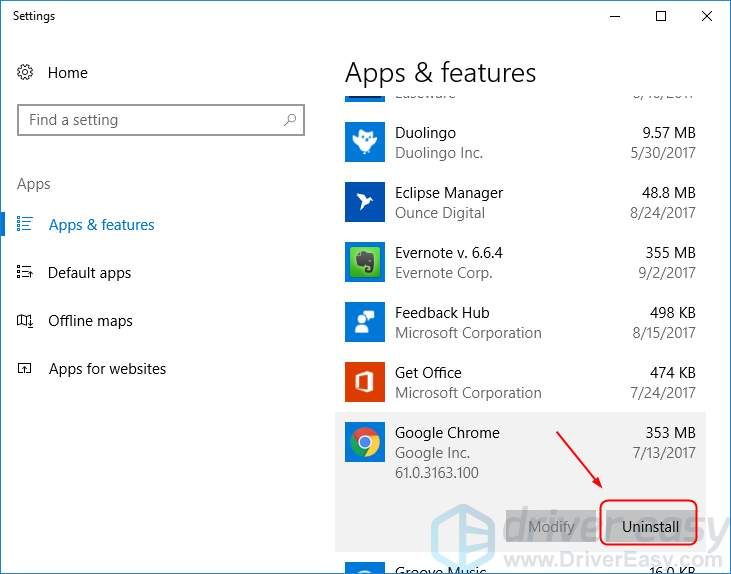
3) Перейдите на официальный сайт Google Chrome, чтобы загрузить новый Chrome.
4) Запустите новый Chrome и снова зайдите на сайт, чтобы посмотреть, работает ли он.